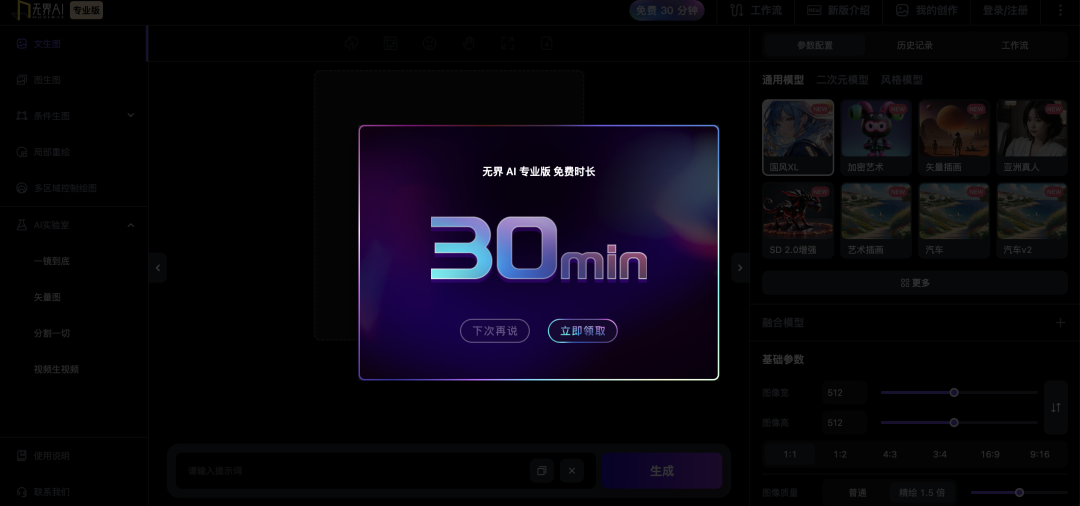
良心的价格、多元的玩法
一定让不少宝子们心动了!
但专业版密密麻麻的参数
对普通玩家来说实在太不友好
今天,小编就带大家
一起入门 无界AI专业版
PS:条件生图参数基础玩法可以点击“无界AI专业版功能介绍 | 酷炫“条件生图”,助你0成本进阶专业选手!”一键跳转哦!

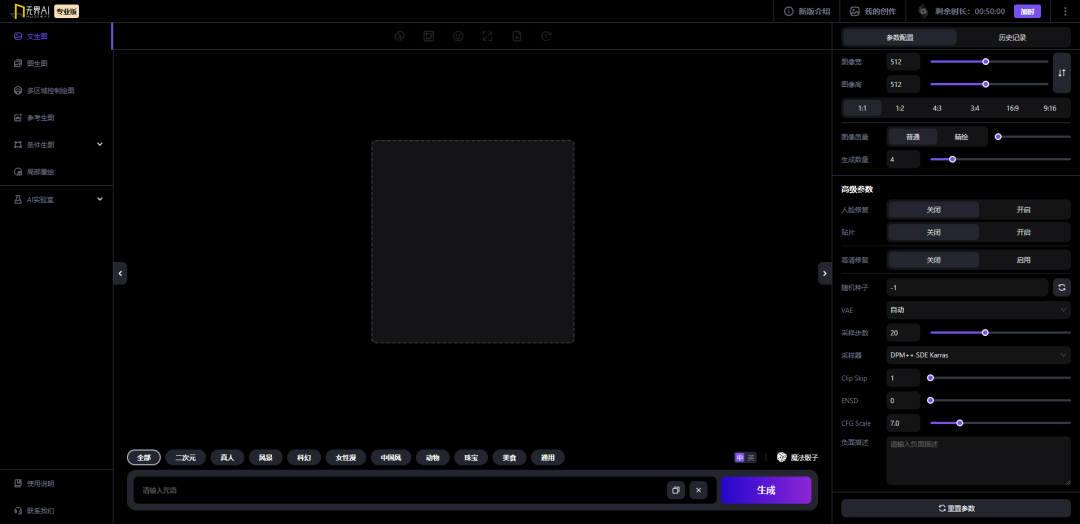
我们先来展示一下无界AI专业版文生图的基础用法。
不管右边的具体参数,直接点击生成。生成的图片会显示在中间,点击生成的图片,图片会放大。小编选择了2.2D插画模型。得到下图右:
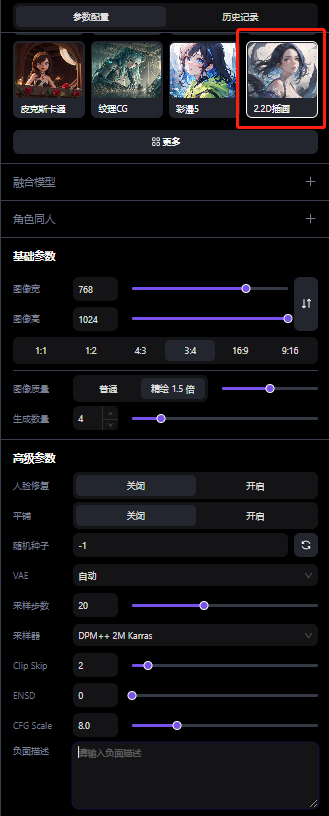

接下来我们继续优化图片,在右边的负面词描述输入:画得不好,解剖不好,不好,模糊,文字,缺手指,低质量,错误,签名,正常质量,裁剪,用户名,水印,少数字,最差质量,多余的数字,owres,jpeg伪像,坏脚,毁容,长脖子,丑陋,突变,畸形,不良比例,复制,字体,多余的腿,多余的肢体,病态,长身体,缺失肢体,克隆脸,畸形突变,残缺,低,耳朵,变形,手,jpeg,嘴,裆部,缝隙,触角,不清楚眼睛,镜框,人工制品,劣质,多余的手臂,畸形,变异
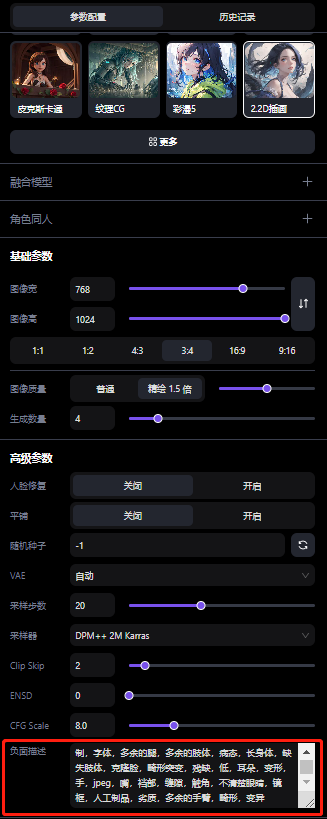

到此为止,我们在无界AI专业版中复刻了普通版的使用方式。提示词(超链接:咒语生成手册)中也没有更加详细地进行五官、表情、头发、装饰、服装、鞋饰、动作姿势等细节描述,所以生成的图片会出现很强的随机性,之后可以详细学习AI绘画的语法和相关的功能进行精准控制。
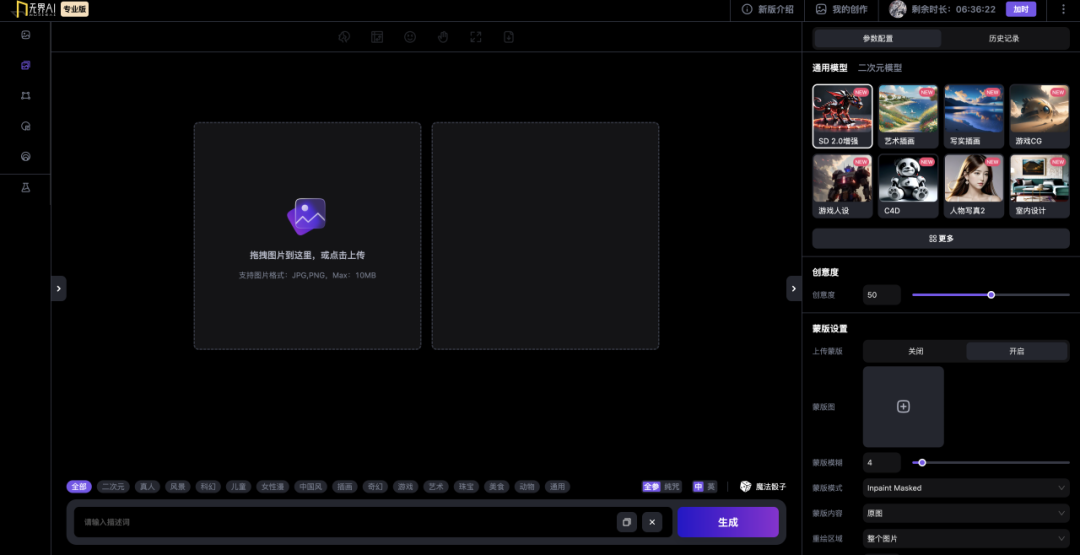
0 表示完全为原图,1 表示完全为新图。经验上以 0.5 为区分:0.5 以前都能保持原图大部分内容,反之则再创作更多。
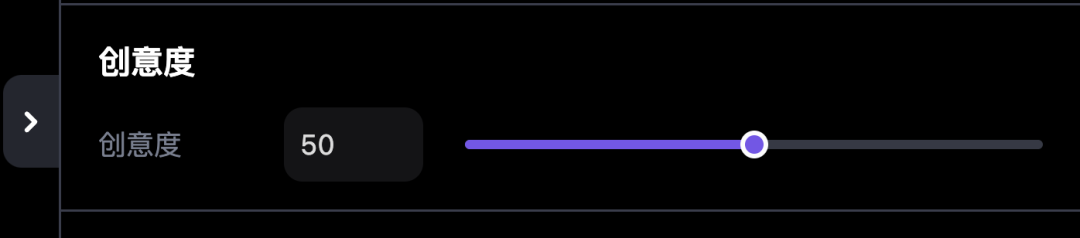
图生图使用时可以直接将图片拖入该区域,也可以点击该区域,在弹出对话框中选择图片。
首先把文生图的图片拖入图生图左侧放置图片的区域,然后将头发改为黑色负面关键词不变:
(白色头发:10),满头白发,少年将军,英姿飒爽,美少年,俊俏帅气,精致的五官,完美的脸,大师杰作,超高清画质,精细细节
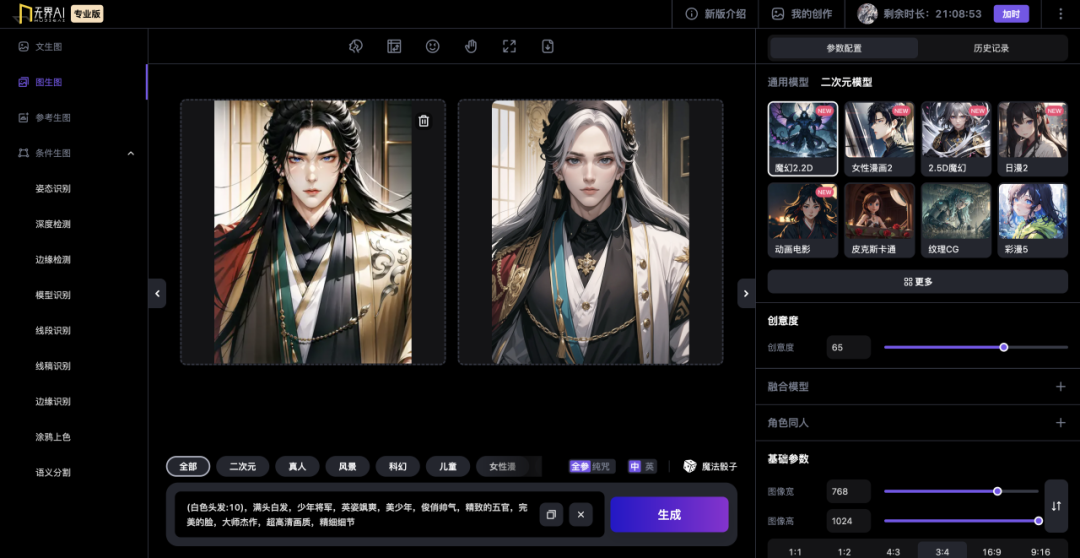
但想要更深入的使用无界AI专业版2.0下面这份文生图篇参数解析一定要拿下!
专业版的基础参数,与普通版的功能基本相同。

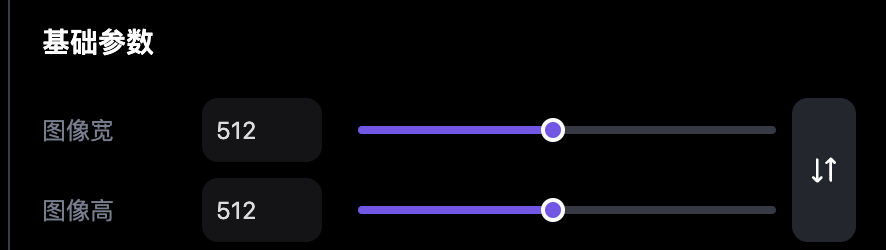
专业版中,使用者同样可以通过调整精绘程度,来提升画面清晰度与细节描述:



普通版中的“作图数量”选择,在这里就是“生成数量”,系统默认为4。可以根据创作需求,在1-20之间选择。同时生成的作品数量越多,生成图片的随机性也越大:

值得注意的是,在作品展示的画面中,一次只能展示5张图片,需要用鼠标点击第5张图片后,自动翻滚跳转出后面2张作品:
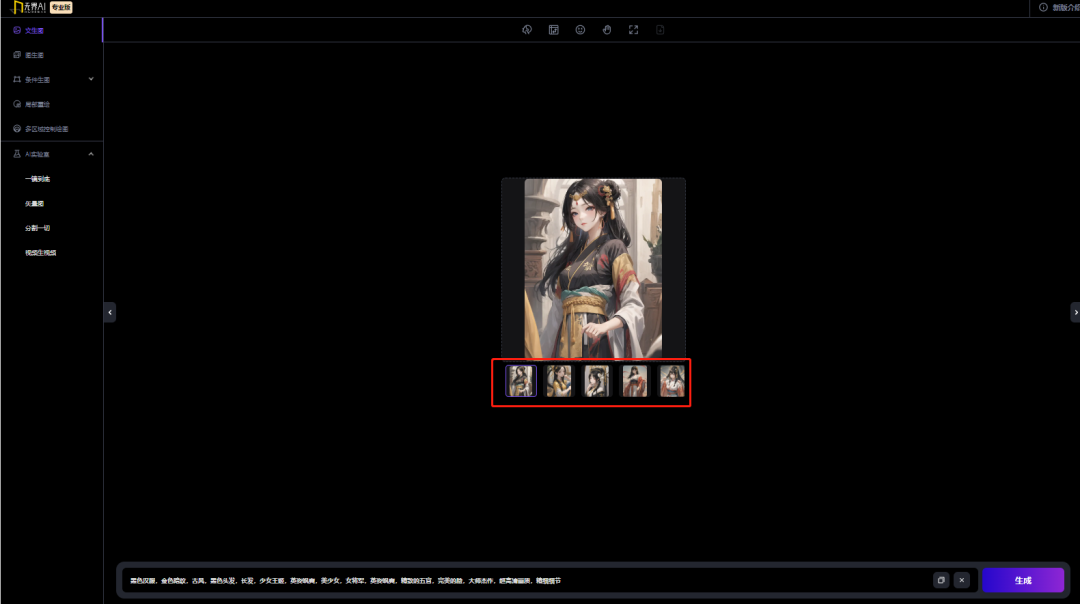
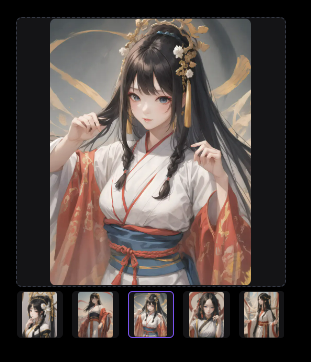
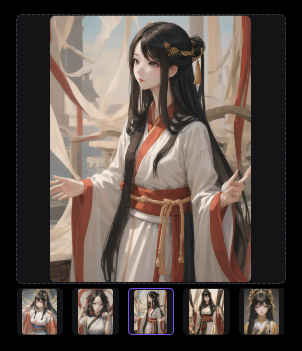









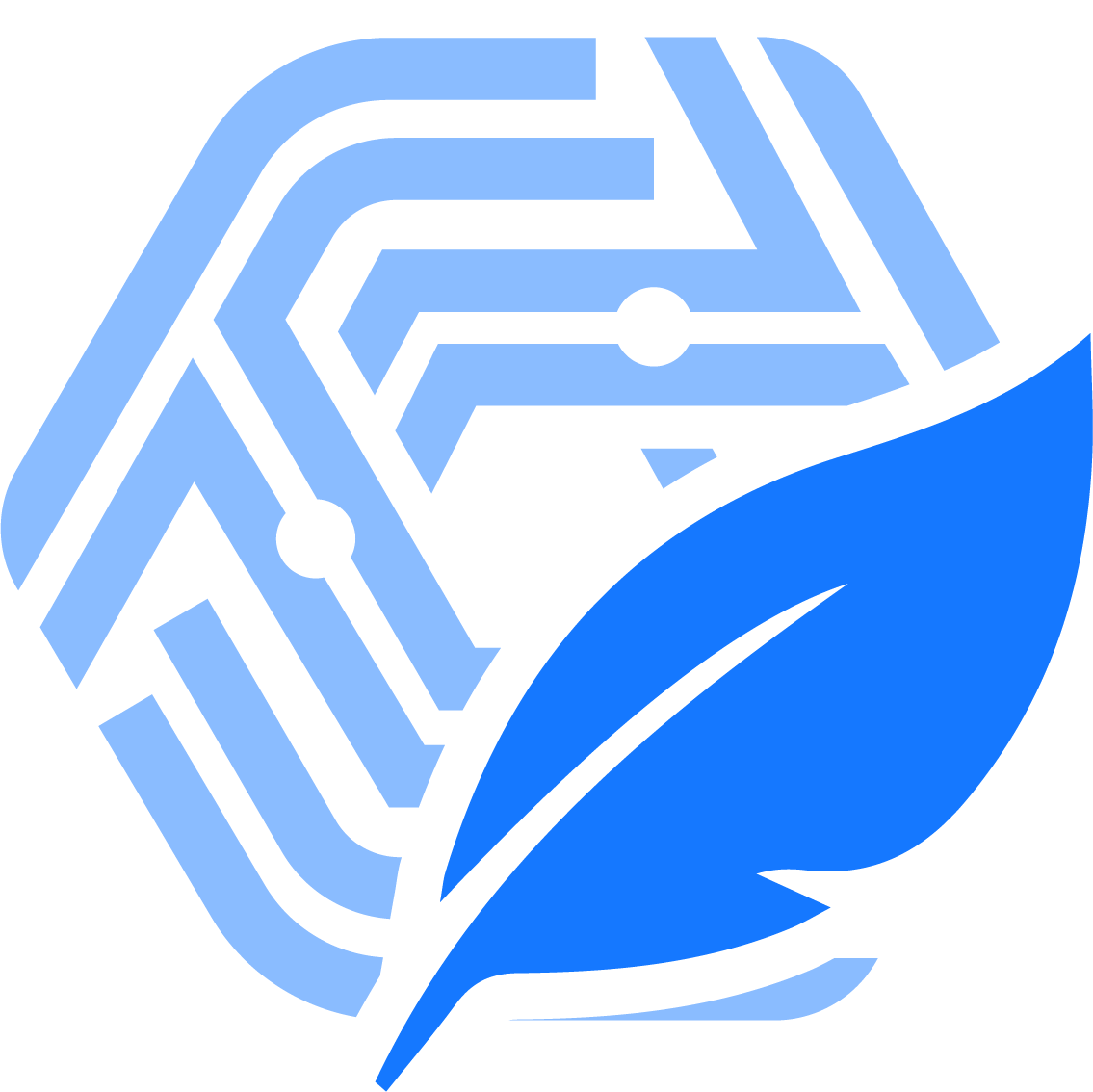






 津公网安备12011002023007号
津公网安备12011002023007号